팀 성과 대시 보드 – BPO 부문 최우수 대시 보드
만든 사람 : mail_to_banerjee
대시 보드 정보 :
이 대시 보드는 팀 구성원, 제품, 지역, 지역별 수익, 판매 된 단위 별 수익, 팀별 수익, 제품 별 수익, CSAT 별 팀 성과를 보여줍니다.
대시 보드는 성과의 전체 투명성에 초점을 맞추고 있으며 팀은 소프트 및 하드 성과 요인을 모두 측정하고 월별로 악화되거나 개선되는 영역을 표시하기 위해 노력하고 있습니다.
팀 성과 데이터를 시각화하여 다양한 팀의 성과를 이해할 수있는 방법은 많습니다. 10 월에 Excel 포럼 팀 *은 샘플 데이터를 사용하여 데이터를 시각화하라는 요청을받는 대시 보드를 출시했습니다. 이 도전은 커뮤니티에 엄청난 스릴을 불러 일으켰고 118 개의 놀라운 항목을 가져 왔습니다.
이 기사에서는이 대시 보드를 만드는 방법에 대한 단계를 보여줍니다.
Chandra Shekhar가 만든 대시 보드가 어떻게 보이는지 보겠습니다.
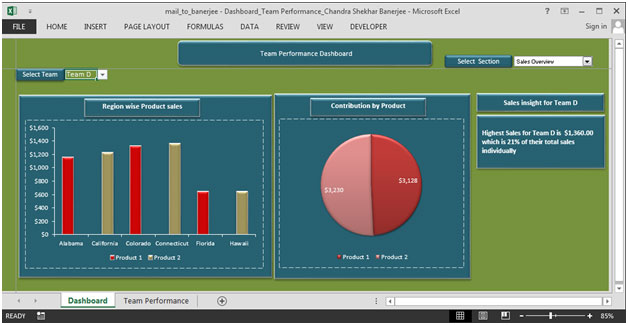
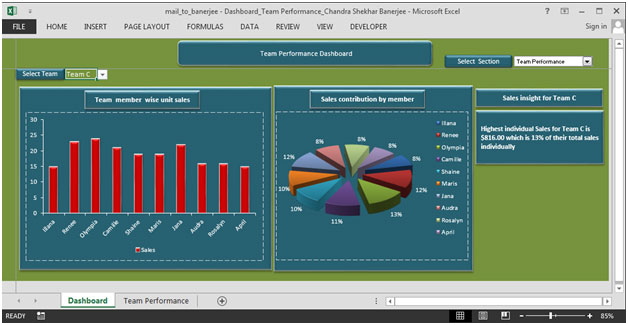
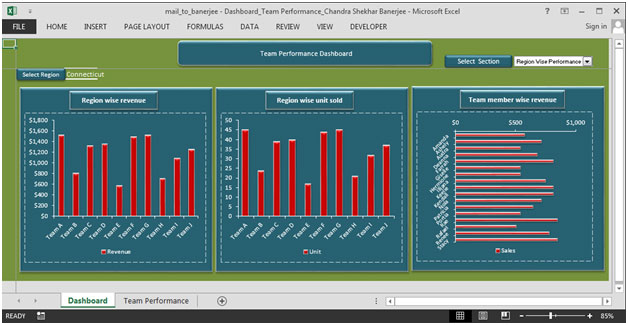
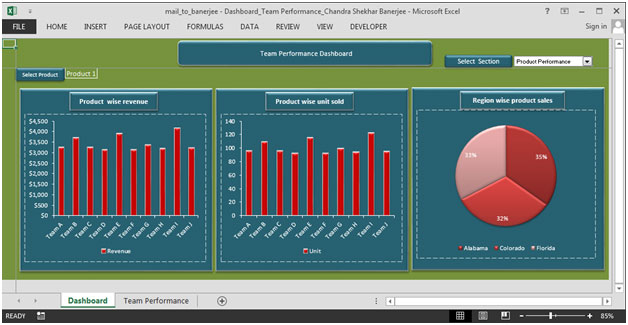
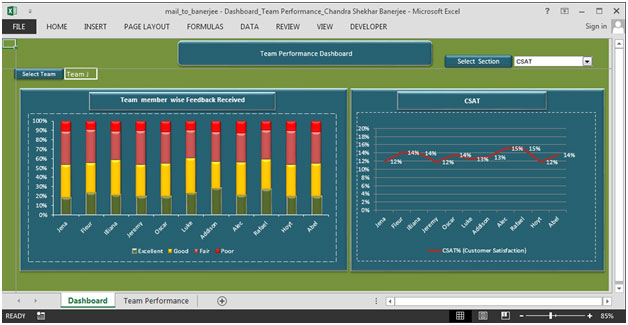
이 대시 보드는 6 개의 정보 섹션으로 나뉩니다. 각각을 개별적으로 살펴 보겠습니다.
섹션 1 :
이 섹션에는 영업 개요, 팀 성과, 지역별 성과, 제품 성과 및 CSAT와 같은 다양한보기가 포함 된 드롭 다운 목록이 있습니다. “모두보기”옵션을 클릭하면 화면의 모든 정보를 동시에 볼 수 있습니다.
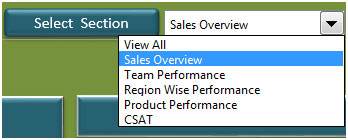
섹션 2 :
섹션 선택 드롭 다운에서 판매 개요를 선택했습니다. 이 섹션에는 팀 이름을 선택할 수있는 드롭 다운 목록이 포함되어 있으며 해당 팀에 대한 모든 관련 정보가 자동으로 업데이트됩니다.
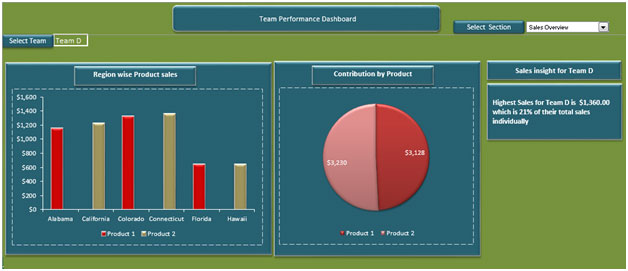
위 그림에는 두 개의 차트가 있습니다. 왼쪽 차트는 지역별 제품 판매량을 보여주고 오른쪽 차트는 제품 별 기여도를 보여줍니다.
그림의 오른쪽 부분에서 선택한 팀의 최고 매출과 총 매출의 기여도를 확인할 수 있습니다.
섹션 3 :
이 섹션에서는 팀 성과 세부 정보를 볼 수 있습니다.
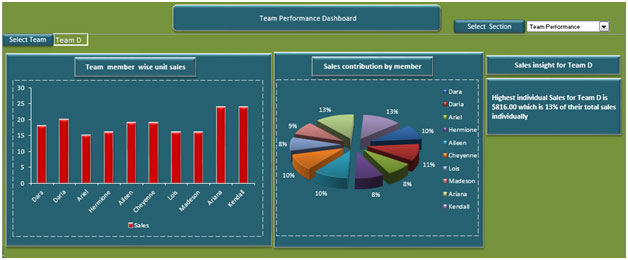
위 그림에는 팀 이름이 포함 된 드롭 다운 목록이 있습니다. 모든 팀을 선택할 수 있으며 차트가 동적으로 업데이트됩니다.
왼쪽 차트는 팀원 현명한 단위 판매를 보여주고 오른쪽 차트는 드롭 다운 목록에서 선택한 팀에 대한 모든 팀원의 판매 기여도를 백분율로 보여줍니다.
섹션 4 :
이 섹션에서는 지역별 실적을 보여주는 데 중점을 둡니다.
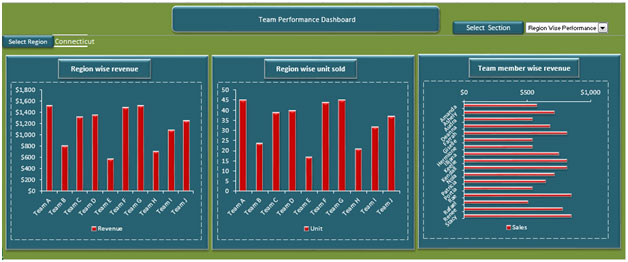
모든 지역을 선택할 수있는 유연성을 제공하는 드롭 다운 목록이 있으며 모든 차트가 자동으로 업데이트됩니다.
왼쪽 차트는 모든 팀의 지역별 수익을 보여줍니다.
중간 차트는 모든 팀에 대해 판매 된 지역 단위 단위를 보여줍니다.
오른쪽 차트는 팀원의 현명한 수익을 보여줍니다.
섹션 5 :
이 섹션에서는 제품 성능을 보여주는 데 중점을 둡니다.
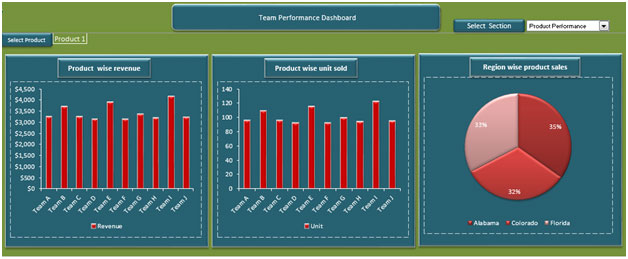
제품 정보가 포함 된 드롭 다운 목록이 있으며 선택한 제품의 차트를 보는 데 사용할 수 있습니다.
왼쪽 차트는 모든 팀의 제품 별 수익을 보여줍니다.
중간 차트는 모든 팀에 대해 판매 된 제품 별 단위를 보여줍니다.
오른쪽 차트는 지역별 제품 판매를 보여줍니다.
섹션 6 :
마지막 섹션은 CSAT를 보여줍니다.
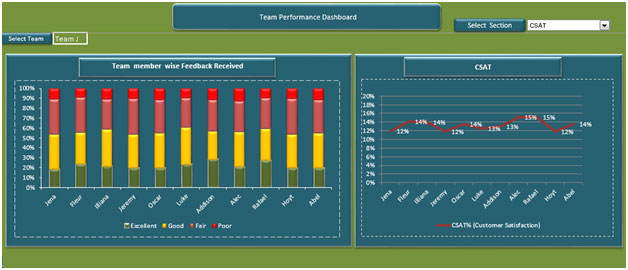
위 그림에는 팀을 선택하는 데 사용할 수있는 드롭 다운 목록이 있으며 모든 차트가 동적으로 업데이트됩니다.
왼쪽 차트는받은 팀원 현명한 피드백을 보여줍니다.
오른쪽 차트는 선택한 팀의 비율로 선 차트를 사용한 CSAT를 보여줍니다.
이 대시 보드를 사용하여 팀 성과를 명확하게 볼 수 있으므로 다양한 관점에서 정보를 얻을 수 있습니다.